モデルを導出
概要
Next Design では、設計対象ソフトに関する様々なモデルを1つのプロジェクトで扱えるだけでなく、 既存のモデルを入力に新たなモデルを作成することで、モデル間のトレース情報が自動的に記録されるため、 後からトレース情報を追加する手間を省けます。
既存のモデルを入力に新たなモデルを作成する設計行為のことを モデルの導出 と呼びます。
以下では、モデル導出に必要なメタモデル定義とモデルの導出について、次の順で説明します。
- [ユースケースモデル] から [コンポーネント構造モデル] を導出できるように、メタモデルに導出関連を定義
- [ユースケースモデル] を入力に [コンポーネント構成モデル] を導出
- 既存モデル間にトレース情報を追加
導出関連定義のイメージ
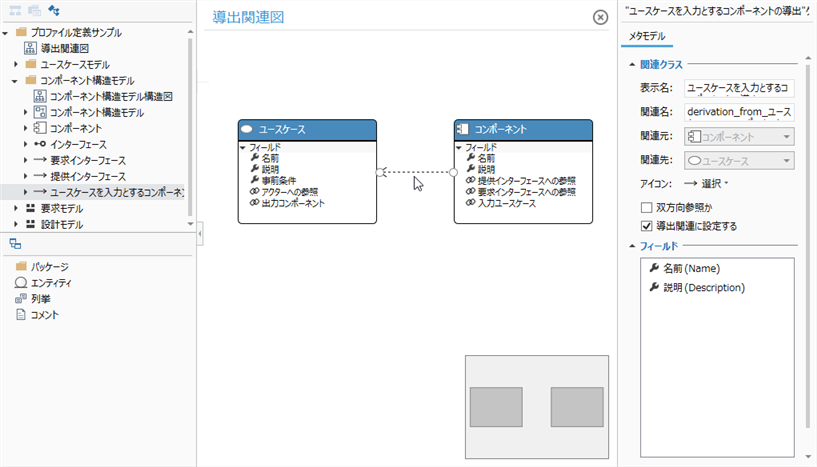
モデル導出とトレースのイメージ
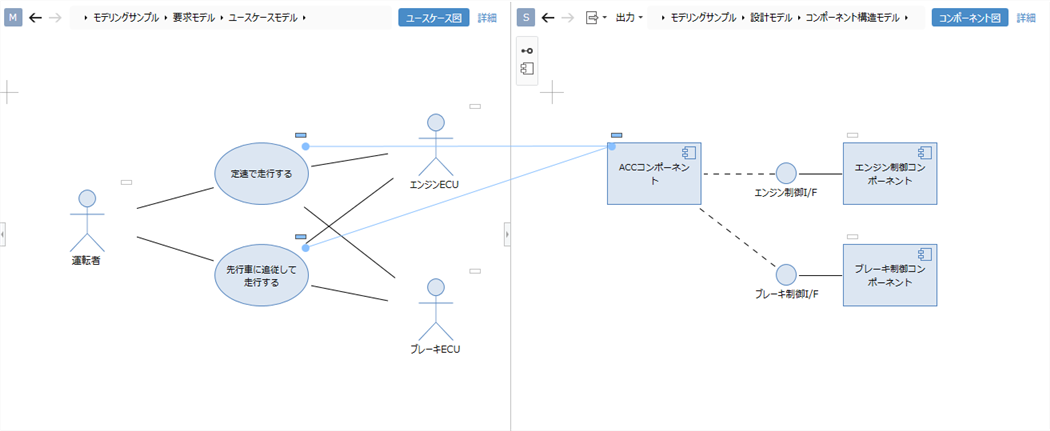
1. メタモデルに導出関連を定義
[ユースケースモデル] から [コンポーネント構造モデル] を導出したり、トレース線を結べるようにしたりするには、次の手順でエンティティ間の導出関連を定義します。
- 導出対象となる [コンポーネント構造モデル] のメタモデルとビューを定義
- [ユースケースモデル] と [コンポーネント構造モデル] のエンティティ間に導出関連を定義
1.1 コンポーネント構造モデルのメタモデルとビューを定義
導出対象となる [コンポーネント構造モデル] のメタモデルを次のクラス図を参考に定義します。
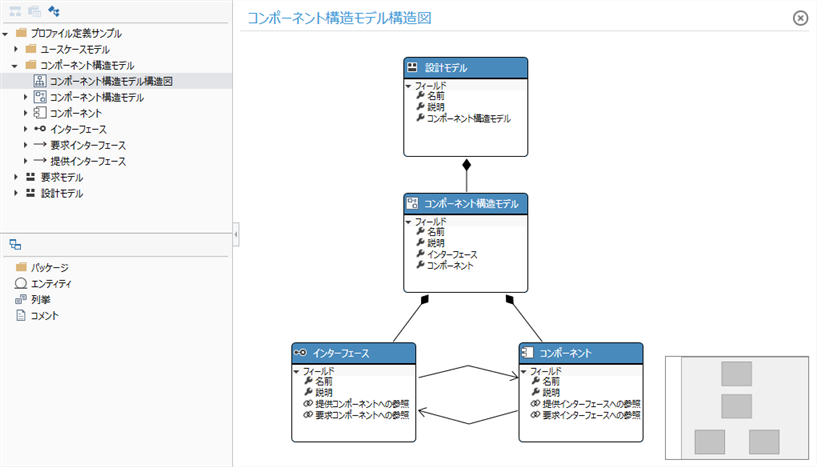
- 手順は前述の クイックスタート > プロファイル定義 > メタモデルを定義 を参考にしてください。
[コンポーネント構造モデル] のダイアグラムビューを次の画面イメージを参考に定義します。
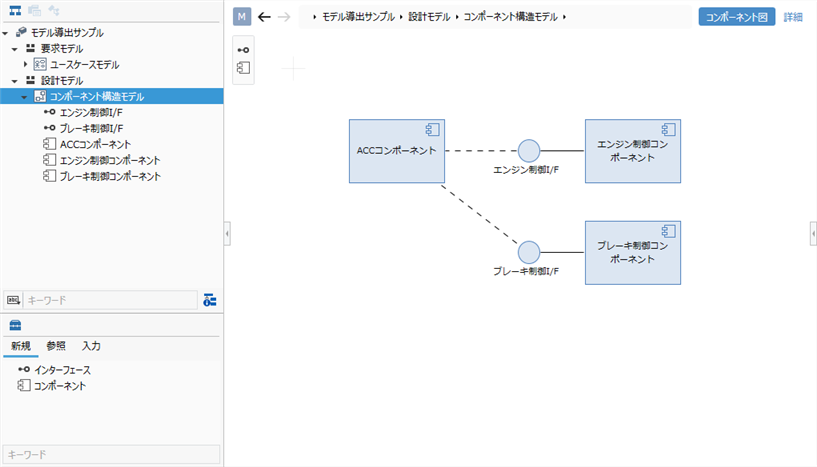
- 手順は前述の クイックスタート > プロファイル定義 > ダイアグラムビューを定義 を参考にしてください。
1.2 ユースケースとコンポーネント間の導出関連を定義
[ユースケースモデル] と [コンポーネント構造モデル] のエンティティ間に導出関連を定義するには、参照関連の定義と同様に、クラス図を使って定義します。
ここでは、導出関連を定義する新たなクラス図を作成して、関連付けるエンティティだけを図示することにします。
| 導出するエンティティ | 導出元のエンティティ |
|---|---|
| コンポーネント構造モデル > コンポーネント | ユースケースモデル > ユースケース |
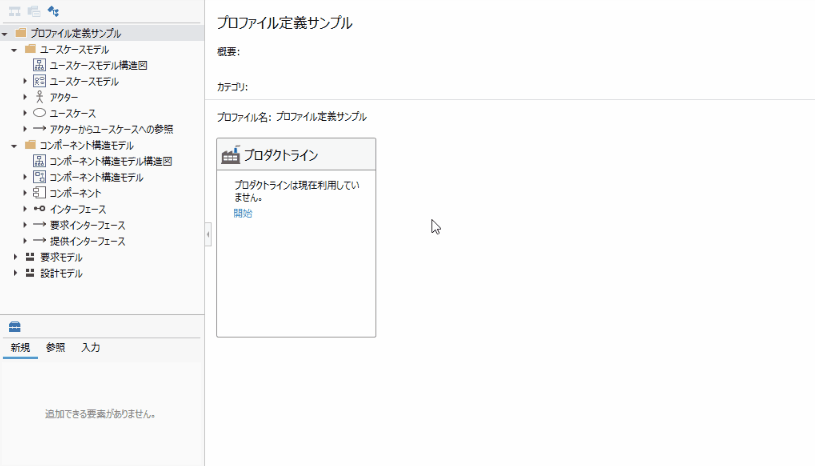
- プロファイルにクラス図を追加し、名前に [導出関連図] と入力します。
- 導出関連を結ぶ既存のエンティティを [プロファイルナビゲータ] からクラス図に追加します。
- 導出するエンティティから導出元となるエンティティへ導出関連を結びます。
- 導出関連を定義したことにより、モデルの導出やトレース線の追加ができるようになります。
これで [アクター] と [ユースケース] を構成要素として持つ [ユースケースモデル] のメタモデルと、導出可能な [コンポーネント構造モデル] のメタモデルが定義できました。
2. ユースケースからコンポーネントを導出
既存モデルを入力に、トレース情報と合わせて新たなモデルを導出するには、次の手順で行います。
- 2つのモデルを並べて表示
- 入力モデルの構成要素を使ってモデルを作成
2.1 2つのモデルを並べて表示
モデルを追加
[ユースケースモデル] 追加時と同様に、編集対象の [コンポーネント構造モデル] をモデルナビゲータから追加します。
-
編集対象のモデル: [モデリングサンプル] > [設計モデル] > [コンポーネント構造モデル]
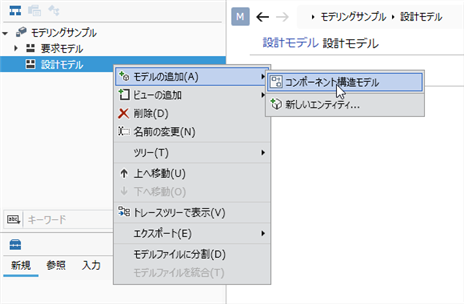
- まず、モデルナビゲータの先頭に表示されているプロジェクトを右クリックし、 コンテキストメニューから [モデルの追加] > [設計モデル] をクリックして、 第1レベルに [設計モデル] を追加します。
- 追加された [設計モデル] を右クリックし、 コンテキストメニューから [モデルの追加] > [コンポーネント構造モデル] をクリックして、 編集対象のモデルを追加します。
- モデルナビゲータでモデルを追加すると、そのモデルがメインエディタに表示され編集できる状態になります。
サブエディタにモデルを表示
画面右側にサブエディタを表示して、モデル作成の入力となる [ユースケースモデル] を表示するには、以下の手順で行います。
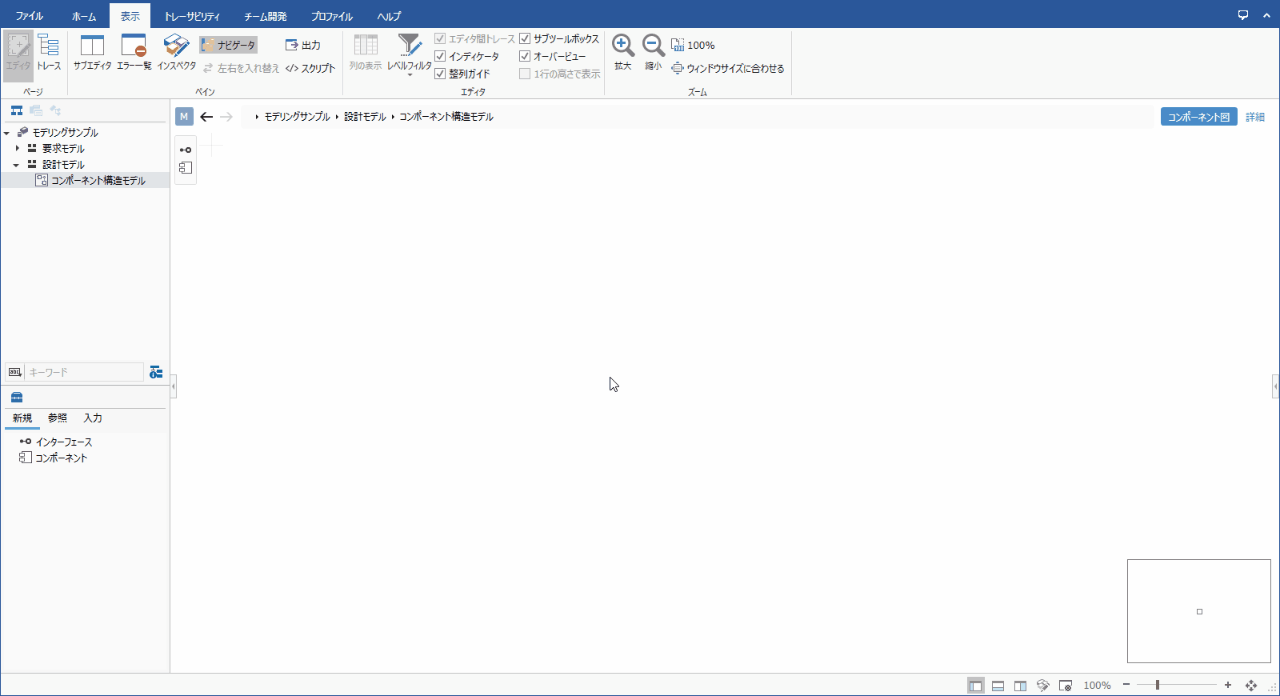
- リボンの [表示] > [ペイン] > [サブエディタ] をクリックします。
- サブエディタ上部にある [表示モード] プルダウンリストから [入力] を選択します。
- その右に追加表示されるプルダウンリストから [ユースケースモデル] を選択します。
- サブエディタとメインエディタの位置を入れ替える�場合は、リボンの [表示] > [ペイン] > [左右を入れ替え] をクリックします。
2.2 入力モデルの構成要素を使ってモデルを作成
既存モデルを入力に、トレース情報と合わせて新たなモデルを導出するには、次のように入力モデルの構成要素をドラッグ&ドロップします。
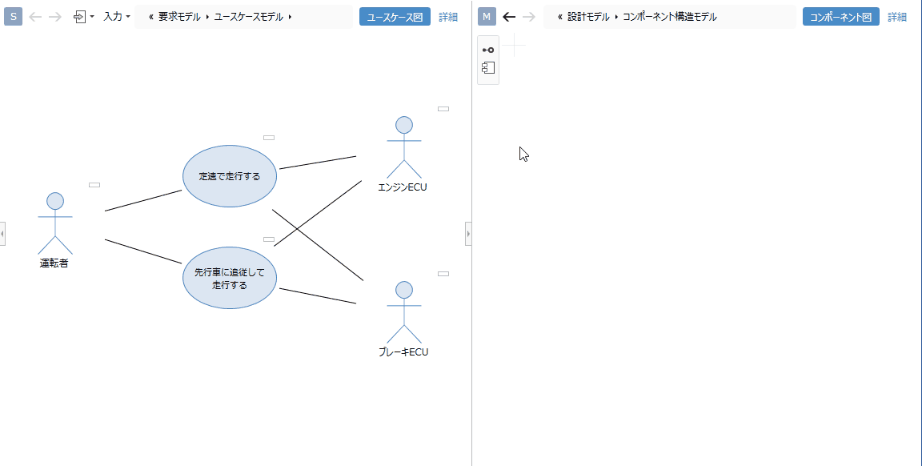
- 既存モデルの構成要素上にポインタを移動し、その右上に表示される [+] アイコンをドラッグします。
- 導出先のモデル上にドロップすると、モデルに構成��要素が追加されると同時に、モデル間の導出関連を表すトレース線も追加されます。
3. 既存モデル間にトレース情報を追加
既存のモデル構成要素間にトレース情報を追加するには、ドラッグ先のモデル構成要素の左上に表示される [○] アイコンにドロップします。
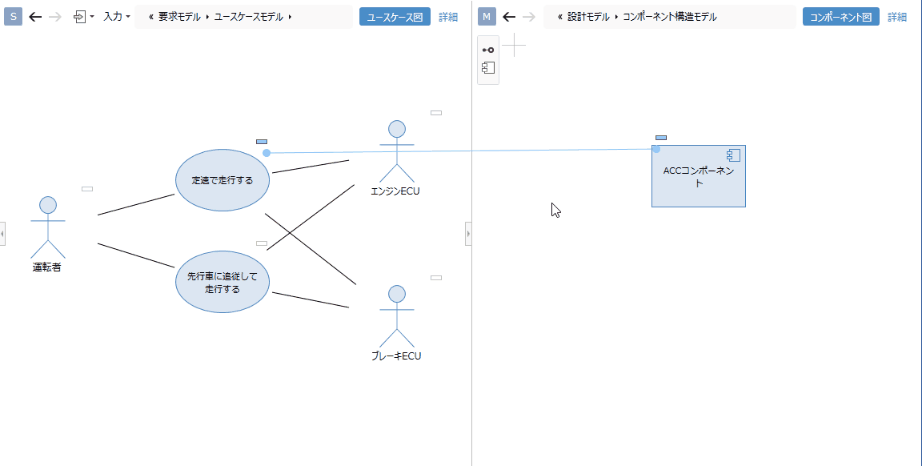
- 既存モデルの構成要素上にポインタを移動し、その右上に表示される [+] アイコンをドラッグします。
- 導出関連を付ける既存モデルの左上に表示される [○] アイコンにドロップします。
- ドロップすると、既存のモデル構成要素間に導出関連を表すトレース線が追加されます。